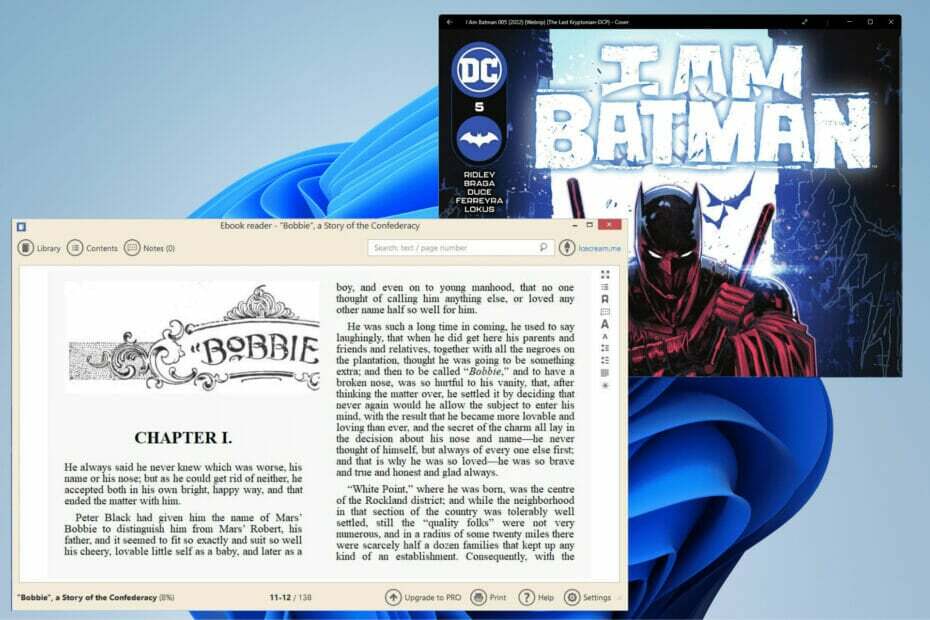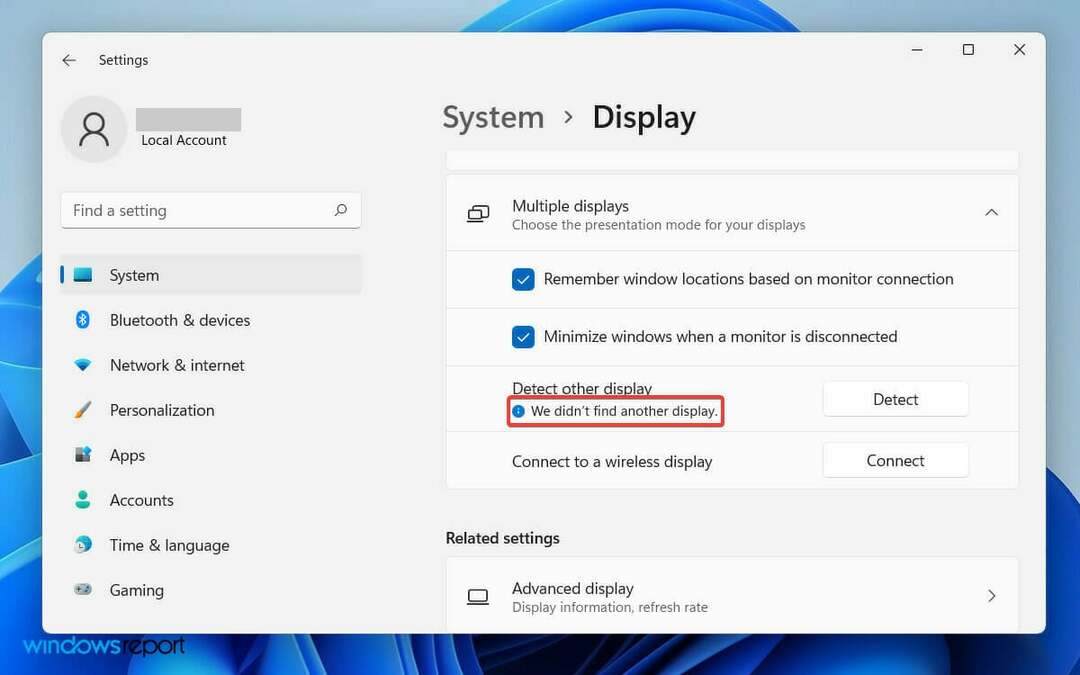Skripta registra je najsigurniji način da se to postigne
- Postoje različita stanja mirovanja koja sustav može koristiti, što također uključuje stanje S3.
- Ako je moderno stanje mirovanja (SO) omogućeno na vašem računalu, onemogućit će stanje mirovanja S3 i spriječiti njegov rad.
- Moderno stanje mirovanja možete onemogućiti putem uređivača registra i naredbenog retka.
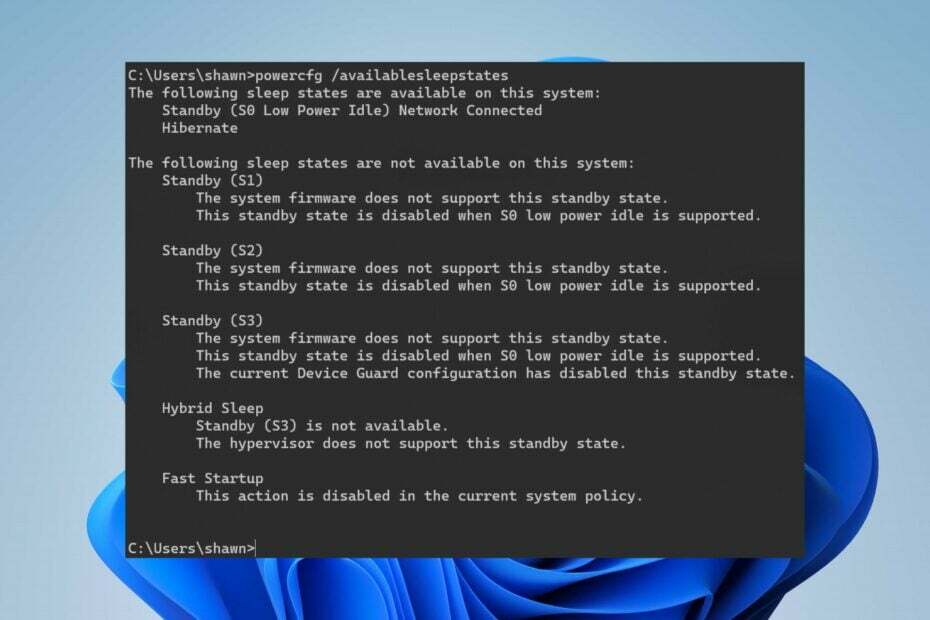
Sustav u stanju mirovanja pokazuje da ne sudjeluje ni u jednom procesu izračunavanja i čini se da je isključen. Različita stanja imaju različite dubine sna od drugih. Međutim, korisnici imaju problema s omogućavanjem stanja mirovanja S3 na svom računalu.
Iz našeg vodiča pročitajte kako biste saznali kako omogućiti S3 stanje mirovanja i onemogućiti Modern Standby na vašem računalu.
Što je S3 stanje mirovanja?
S3 stanje mirovanja je kada sustav može biti uključen kada ne obavlja nikakve računalne zadatke. To je treće stanje stanja mirovanja S1, S2, S3 i S4. Svi oni imaju različite karakteristike koje određuju kako funkcioniraju.
Međutim, S3 stanje mirovanja je stanje mirovanja s malom latencijom buđenja, a za neke sustave S3 stanje mirovanja nije podržano.
Sadrži CPU kontekst, sadržaj sistemske predmemorije i gubitak konteksta čipseta jer zadržava samo sistemsku memoriju. Također, postavljanje sustava u stanje mirovanja S3 daje napajanje samo za USB 3.0 priključke.
Međutim, S3 stanje mirovanja je onemogućeno kada je podržano moderno stanje mirovanja (SO) male snage. Dakle, da biste omogućili S3 stanje mirovanja, provest ćemo vas kroz kako onemogućiti Modern Standby (SO) na Windowsima.
Kako mogu provjeriti stanje mirovanja svog računala?
Prije nego nastavite s bilo kojim korakom, provjerite trenutno stanje mirovanja vašeg sustava:
- Pritisnite Windows + x ključ za otvaranje Brza poveznica izbornik, zatim kliknite na Windows terminal (Administrator).
- Upišite sljedeću naredbu i pritisnite Unesi:
powercfg /a - Ako sustav javlja Standby (S0 Low Power Idle) Mreža povezana/odspojena, onda Moderno stanje pripravnosti je omogućeno.
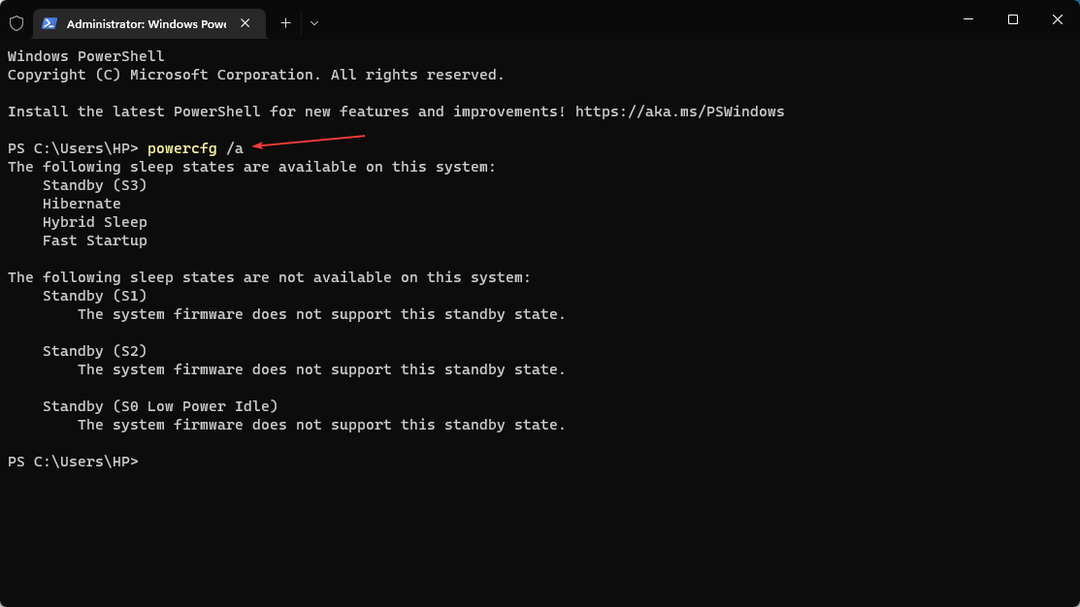
- Ako sustav javlja Ovo stanje pripravnosti je onemogućeno kada je S0 mirovanje male snage podržano, to znači da možete onemogućiti Moderno stanje pripravnosti kako bi se omogućilo Naslijeđeno stanje pripravnosti (S3).
Dakle, nastavite s dolje navedenim koracima kako biste onemogućili moderno stanje mirovanja kako biste omogućili naslijeđeno stanje mirovanja (S3).
Kako mogu omogućiti S3 stanje mirovanja i onemogućiti moderno stanje pripravnosti?
- Što je S3 stanje mirovanja?
- Kako mogu provjeriti stanje mirovanja svog računala?
- Kako mogu omogućiti S3 stanje mirovanja i onemogućiti moderno stanje pripravnosti?
- 1. Koristite skriptu registra
- 2. Koristite naredbeni redak
- 3. Putem uređivača registra
1. Koristite skriptu registra
- Pritisnite Windows + R ključ za otvaranje Trčanje dijaloški okvir, tip bilježnica, i kliknite u redu otvoriti a nova datoteka Notepada.
- Kopirajte i zalijepite sljedeću skriptu u datoteku bilježnice:
Windows Registry Editor Version 5.00 [HKEY_LOCAL_MACHINE\SYSTEM\CurrentControlSet\Control\Power] "PlatformAoAcOverride"=dword: 00000000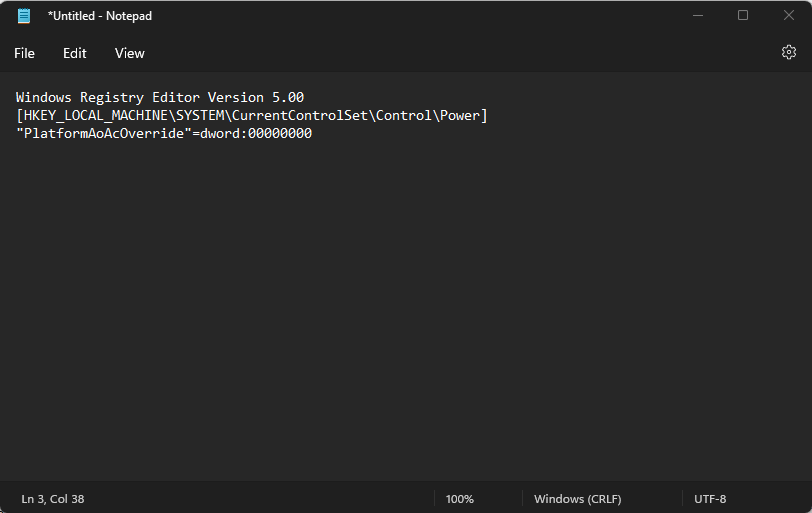
- Kliknite na Datoteka u gornjem lijevom kutu i odaberite Spremi kao.
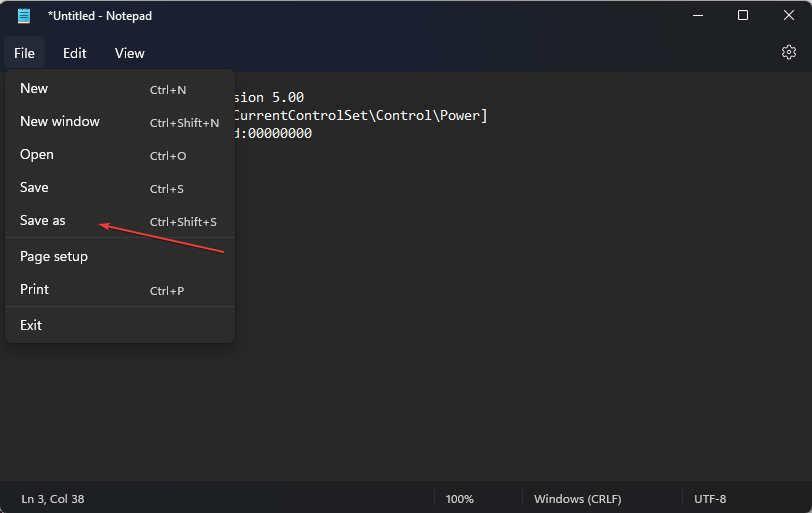
- Unesite naziv datoteke kao Onemogući_Modern_Standby.reg, kliknite na Spremi kao upišite padajući izbornik, odaberite Sve datoteke, i kliknite Uštedjeti za spremanje datoteke registra.
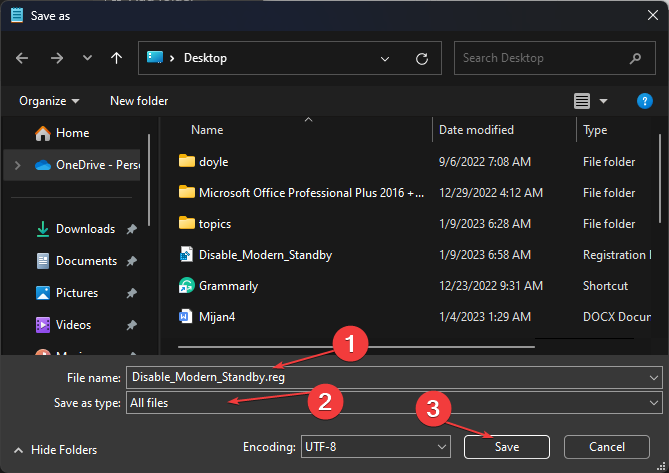
- Dvaput kliknite na Onemogući_Modern_Standby.reg datoteku i kliknite Da kada UAC upita.
- Ponovno pokrenite računalo kako biste primijenili promjene.
Gore navedeni koraci onemogućit će moderno stanje mirovanja i omogućiti vam S3 stanje mirovanja. Čitati kako popraviti greške u pristupu registru ako naiđete na probleme s gornjim koracima.
2. Koristite naredbeni redak
- Kliknite lijevom tipkom miša na Početak tipka, tip Naredbeni redak, i kliknite Pokreni kao administrator.
- Klik Da na Kontrola korisničkog računa potaknuti.
- Upišite sljedeće naredbe i pritisnite Unesi:
reg add HKLM\System\CurrentControlSet\Control\Power /v PlatformAoAcOverride /t REG_DWORD /d 0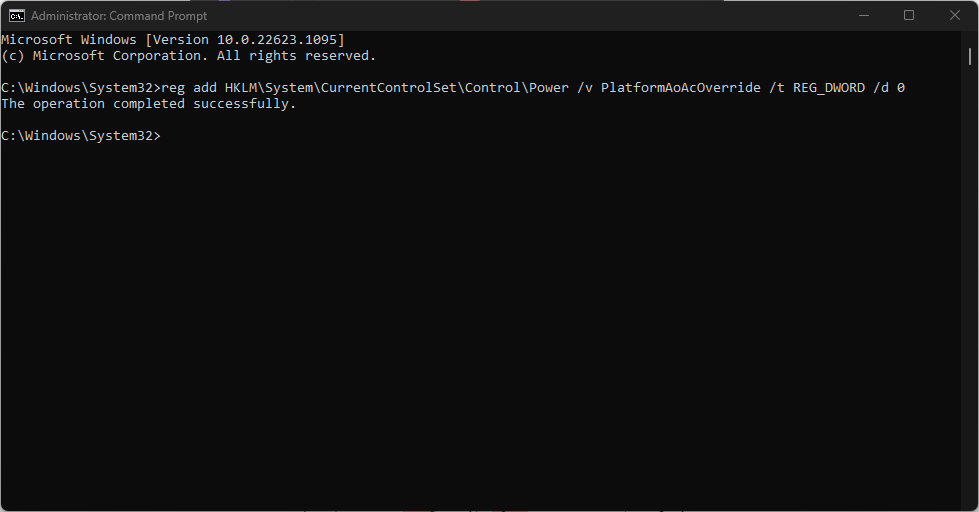
- Zatvorite naredbeni redak i ponovno pokrenite računalo kako biste primijenili promjene.
Naredbeni redak koristi naredbe reg za izmjenu Windows registra, onemogućujući moderno stanje mirovanja.
Ovo rješenje također će vam pomoći da onemogućite moderno stanje čekanja u sustavu Windows 10 pa ga isprobajte.
Provjerite naš vodič što učiniti ako ne možete pokrenuti naredbeni redak kao administrator na Windows 11.
- Kako montirati, čitati ili formatirati EXT4 na Windows 11
- Uključite ili isključite Olakšajte pomicanje pokazivača između zaslona na Windows 11
3. Putem uređivača registra
- Pritisnite Windows + R ključ za otvaranje Trčanje dijaloški okvir, tip regedit, i kliknite u redu otvoriti Urednik registra.
- Klik Da ako vas to potakne UAC.
- Kopirajte i zalijepite sljedeću stazu registra:
HKEY_LOCAL_MACHINE\SYSTEM\CurrentControlSet\Control\Power
- Desnom tipkom miša kliknite na Ulaz snage, Izaberi Novi, i odaberite DWORD (32-bitna) vrijednost s padajućeg izbornika, a zatim unesite PlatformAoAcOverride kao Naziv vrijednosti.
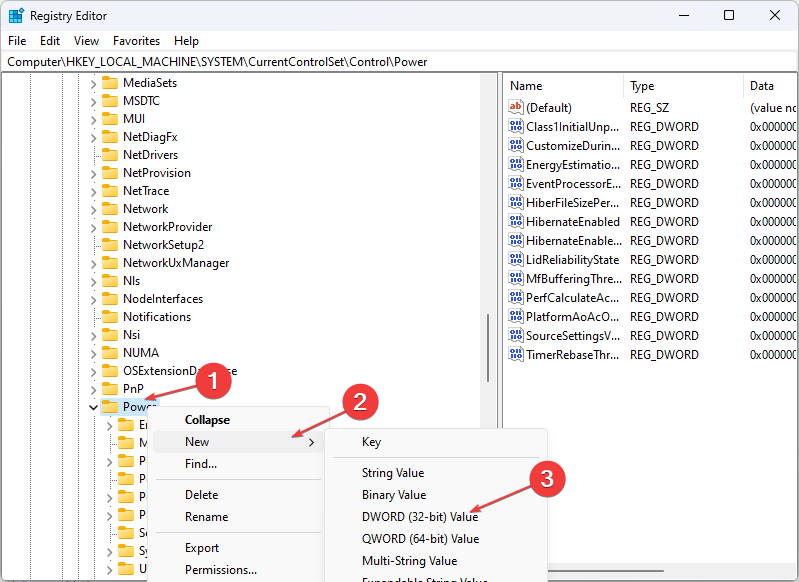
- Desnom tipkom miša kliknite na PlatformAoAcOverride vrijednost i odabir Izmijeniti. Tip 0 u podaci o vrijednosti polje i kliknite u redu.
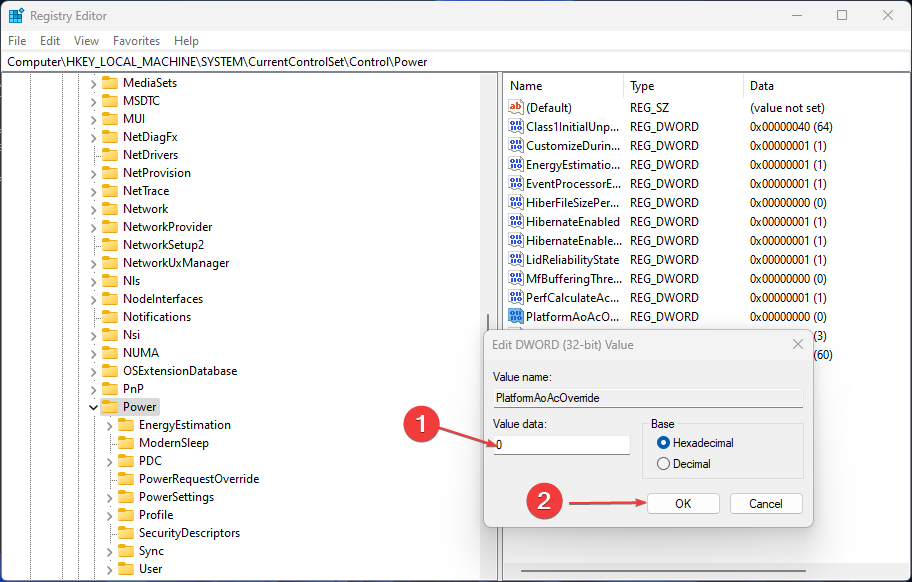
- Zatvorite uređivač registra i ponovno pokrenite računalo kako biste primijenili promjene.
Uređivanje unosa napajanja u uređivaču registra utjecat će na moderno stanje mirovanja i onemogućiti njegovo stanje napajanja.
Napomena: Onemogućavanje modernog stanja mirovanja (SO) u sustavu Windows bilo kojim od gornjih koraka omogućuje rad stanja mirovanja S3. Dakle, korisnici mogu pokrenuti korake za provjeru trenutnog stanja mirovanja sustava kako bi znali je li S3 stanje mirovanja omogućeno.
Nadalje, naše bi čitatelje mogao zanimati naš članak o Ultimate Performance power plan i kako to omogućiti. Također, pročitajte kako popraviti računalo koje ne ide u stanje mirovanja na Windows 11.
Također, javljaju korisnici računalo se ruši nakon buđenja iz sna, što otežava oživljavanje sustava.
U zaključku, pobrinite se da strogo slijedite sve navedene korake za optimalne rezultate za onemogućavanje modernog stanja pripravnosti i omogućavanje S3 stanja mirovanja. Dodatna pitanja ili prijedlozi dobrodošli su u odjeljku za komentare.